WPS表格居中怎么设置?
发布时间:2021年01月08日 11:26
随着WPS的功能越来越强大,我们遇到的关于功能使用的问题也越来越多。在WPS中,我们经常会使用到WPS表格,如果我们需要打印WPS表格,为了让表格看起来美观,这时候我们需要让表格居中。
那么,问题来了,我们该如何让WPS表格居中呢?今天我在这里分享一下教程,希望能够帮到你们哦!
步骤详情:
1、我以实战操作来讲解,以下是我用WPS表格制作了一个简单的表格。
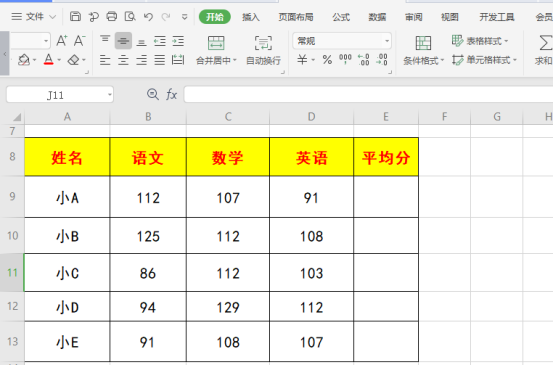
2、通过打印预览,我们可以发现,WPS表格默认是居左的。如果我们要是想把表格居中的话该怎么办呢?
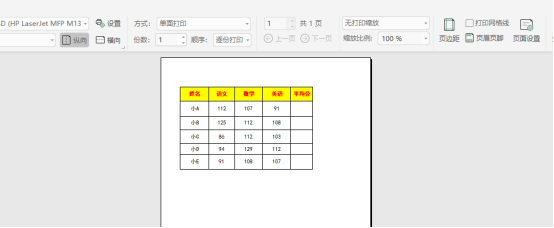
3、这时候,我们需要点击【工具栏】中的【页面布局】的选项。
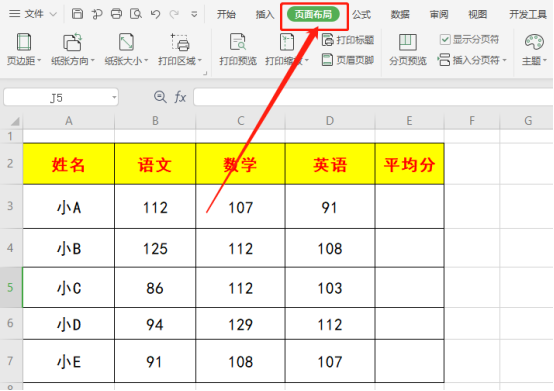
4、接着,我们点击顶部导航栏目中的【页边距】选项。
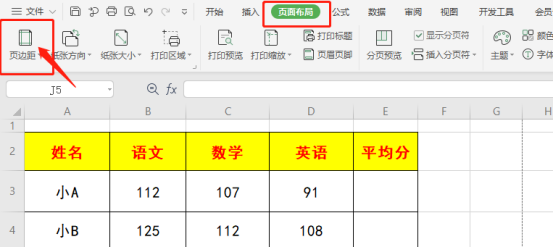
5、这时会弹出一个小窗口,我们选择【自定义页边距(A)】;接着,会看到又有一个【页面设置】的弹框出来;我们在【居中方式】中的【水平】前点击一下,就会显示【打勾】,最后点击【确定】。
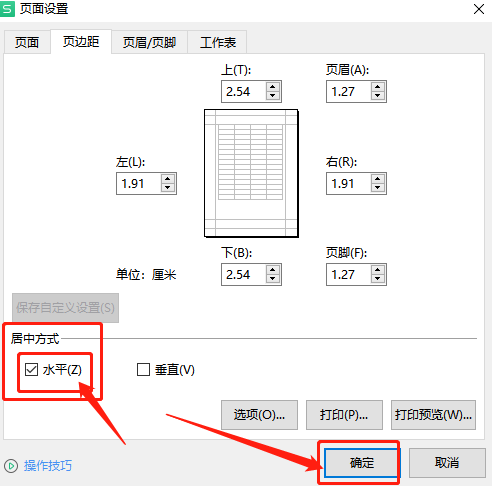
6、这下,我们在【打印预览】中就可以发现表格是左右水平居中的了。是不是更美观些啦!
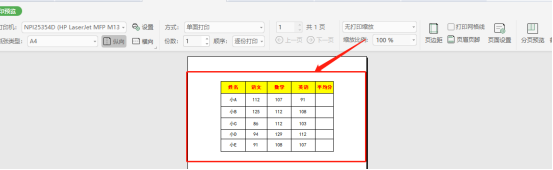
7、当然为了更美观及更合理的利用纸张,我们经常也会在弹出的页面设置小窗口里,就上下左右的边距进入修改调整。同时为了表格更美观,我们也可以就表格的行高,字体大小进行调整。
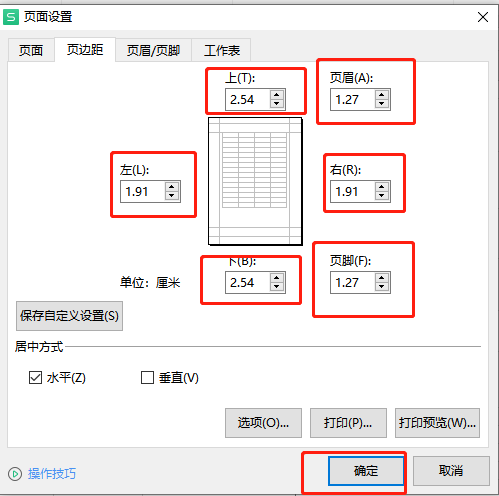
好了,今天的课程到这里就结束了,希望我的课程能帮到你们,我们下期再见吧!
本篇文章使用以下硬件型号:联想小新Air15;系统版本:win10;软件版本:WPS Office2019。




